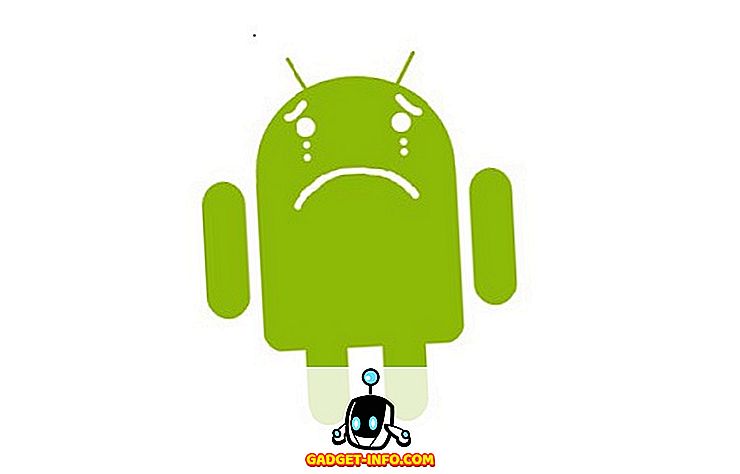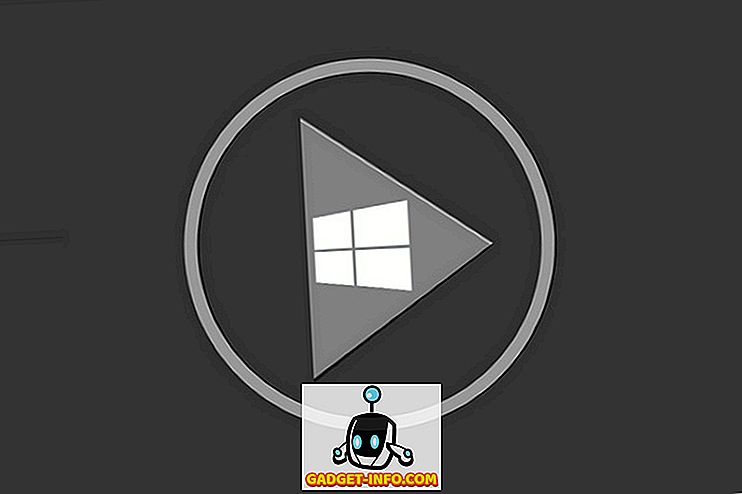1993 년 Adobe 시스템에서 개발 한 휴대용 문서 파일 (PDF)은 디지털 문서 시나리오를 보완하여 디지털 문서의 사실상 업계 표준이되었습니다. 지난 20 년 동안 활동해온 PDF 파일은 대학 입학 신청서 나 이력서, 회사의 디지털 브로셔 또는 미디어 키트에 대해 이야기 할 때 흔히 볼 수 있습니다. 컴팩트 한 파일 크기 조정, 무손실 데이터, 컨텐트 복사 방지 및 여러 장치에서의 액세스 용이성으로 인해이 파일 형식은 디지털 문서 필드를 제어합니다. PDF 파일은 디지털 문서에서 글꼴 및 서식 문제를 심각하게 받아 들였고 그로 인해 엄청난 인기를 얻었습니다. PDF 파일은 문서를 생성 할 때 보존하며 크로스 플랫폼 서식은 무결성을 유지합니다.
이로써 디지털 문서 영역에서 PDF 파일의 중요성이 확립됩니다. 그러나 Microsoft Word 및 Excel과 같이 많이 사용되는 다른 중요한 파일 형식이 존재한다고해도 충분합니다. Word 파일도 1980 년대부터 존재 해 왔으며 편집시 단순함으로 인해 매우 일반적입니다. 이러한 문제는 서로 다른 파일 형식간에 완벽하게 변환해야 할 때 발생합니다. PDF와 Word 파일 간의 변환은 형식 지정 및 들여 쓰기에 대한 다양한 접근 방식으로 인해 쉬운 작업이 아닙니다.
다른 파일 형식간에 PDF 변환
서로 다른 파일 형식과 PDF 파일을 쉽게 변환 할 수있는 도구가 필요합니다. 이제 그 작업을 위해 다운로드 할 수있는 많은 도구가 있지만 우리는 당면한 문제에 대해 다른 접근 방식을 취하고 완전히 온라인으로 가고 아무 것도 다운로드 할 필요가 없습니다!
우리가 이야기 할 도구는 Docs.Zone이며 아래는 홈페이지의 스크린 샷입니다. 인터페이스는 매우 깨끗하고 직선적이며 맨 위 오른쪽 메뉴 섹션에서 로그인하거나 가입해야합니다. 이 온라인 도구를 사용하여 모든 다른 파일 형식과 PDF 간의 변환을 다루겠습니다.

1. 파일을 PDF로 변환하는 방법

이 온라인 도구를 사용하여 다른 파일 형식에서 PDF로 변환하는 것은 매우 초보적입니다. 환영 화면에서 볼 수있는 '파일 선택'을 클릭하고 파일을 추가하거나 아래 그림과 같이 여러 개의 파일을 대기열에 넣으십시오. 여기서 변환을 위해 Word 파일을 가져옵니다.

파일 업로드를 완료하면 시작을 누르고 진행률 막대를보고 전환이 완료되었는지 확인하십시오. 파일 크기와 이미지 크기에 따라 몇 초에서 몇 분 사이의 시간이 소요됩니다.

완료되면 기본 화면으로 돌아가며 하단의 '받은 편지함'에서 변환 된 PDF 파일에 액세스 할 수 있습니다. 결과 PDF 파일을 다운로드하거나 삭제할 수 있습니다.
변환 된 파일은 메뉴 막대의 오른쪽 상단 영역에있는받은 편지함 섹션에서 변환 후 6 시간 내에 항상 액세스 할 수 있습니다.
2. PDF 파일을 병합하는 방법

이 온라인 도구로 PDF 파일을 병합 할 수도 있습니다. 다른 PDF를 하나로 병합하는 섹션에 액세스하려면 위에 표시된 '파일을 PDF로 결합'탭을 클릭하십시오.

'파일 선택'을 클릭하고 단일 PDF 파일로 병합하려는 PDF 파일을 선택하십시오. 1 단계 후에 생성 된 두 개의 PDF 파일을 사용하게됩니다. 완료되면 '시작'을 누르거나 '파일 추가'를 선택하여 더 많은 PDF 파일을 대기열에 넣으십시오.

이제 진행률 막대를 볼 수 있습니다. 이 프로세스는 몇 분 정도 소요되며 일단 완료되면 파일 변환의 첫 번째 부분과 마찬가지로 아래에있는받은 편지함 섹션에서 결합 된 PDF 파일에 액세스 할 수 있습니다.
3. 웹 페이지를 PDF로 저장

이 온라인 도구를 사용하여 나중에 오프라인으로 볼 수 있도록 웹 페이지를 PDF 파일로 저장할 수도 있습니다. 위와 같이 'Web to PDF'탭을 선택하고 PDF로 저장할 웹 페이지의 URL을 입력하십시오.

막대에 웹 페이지 URL을 붙여넣고 'PDF에 저장'을 누르십시오. 위와 같이 진행률 막대가 표시되며 과정이 완료되면받은 편지함 영역에서 웹 페이지의 PDF 파일을 다운로드 할 수 있습니다.
이제 즐겨 찾는 PDF 리더에서 오프라인으로 볼 수 있도록 웹 페이지를 저장할 수 있습니다.
4. Word / Excel로 PDF 파일을 변환하는 방법

PDF 파일을 Word 또는 Microsoft Excel로 변환하려면 위의 그림과 같이 탭에서 해당 섹션으로 넘어갈 수 있습니다. '파일 선택'을 클릭하고 각각의 PDF 파일을 추가하고 '시작'을 클릭하십시오.
진행률 표시 줄이 변환 프로세스를 완료 할 때까지 기다렸다가 한 번 완료되면받은 편지함 영역에서 변환 된 Word 또는 Excel 파일에 액세스 할 수 있습니다.
5. PDF 파일을 이미지로 저장하는 방법

이제 모든 장치에서 액세스 할 수있는 고화질 이미지 파일로 PDF 파일을 저장하도록 선택할 수도 있습니다. 위의 그림과 같이 탭에서 'PDF로 이미지'섹션을 선택하고 이미지로 변환 할 PDF 파일을 추가하려면 '파일 선택'을 누르십시오.
완료되면 '시작'을 누르고 프로세스를 완료하십시오. 완료되면받은 편지함 영역의 .Zip 파일에 액세스하여 고해상도로 모든 이미지를 포함 할 수 있습니다.
가격 : Docs.Zone 도구 가격 - 연간 구독료는 월 9.95 달러 또는 59.95 달러입니다.
마지막 생각들
Docs.Zone은 다양한 파일 형식간에 변환하기위한 훌륭한 프리미엄 온라인 도구입니다. 무제한 파일 변환과 다운로드 또는 설치가 필요하지 않으므로이 도구는 매일 파일 변환과 관련된 정기적 인 작업을하는 디지털 사용자에게 큰 도움이됩니다. 이 프리미엄 도구를 사용하면 몇 초 안에 다른 파일 형식간에 쉽게 변환 할 수 있습니다.